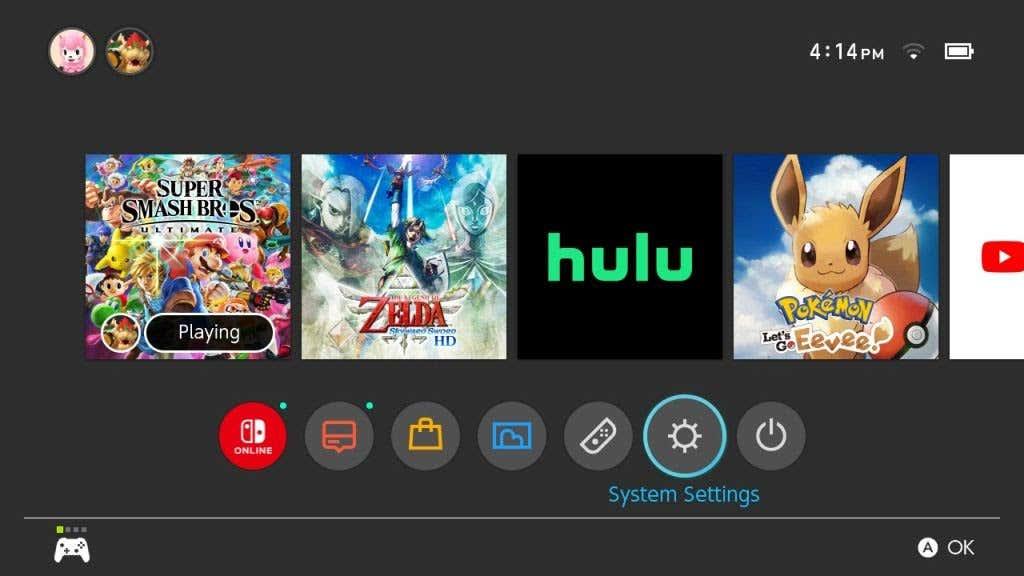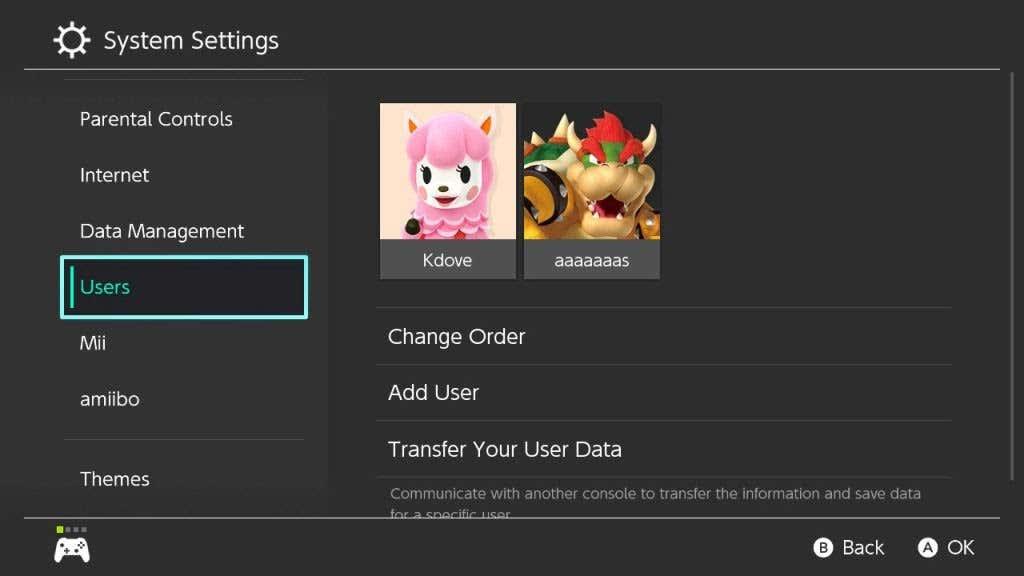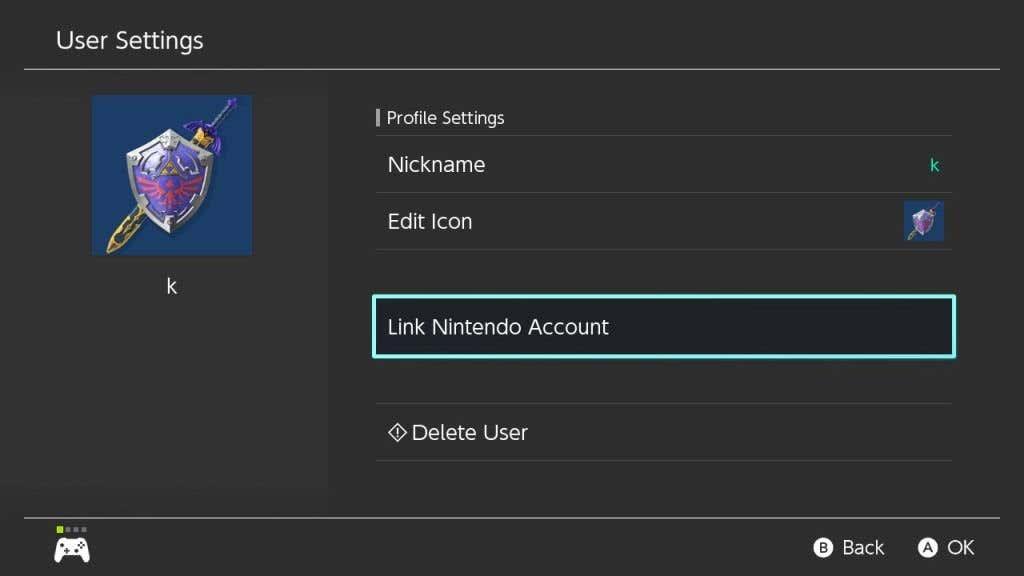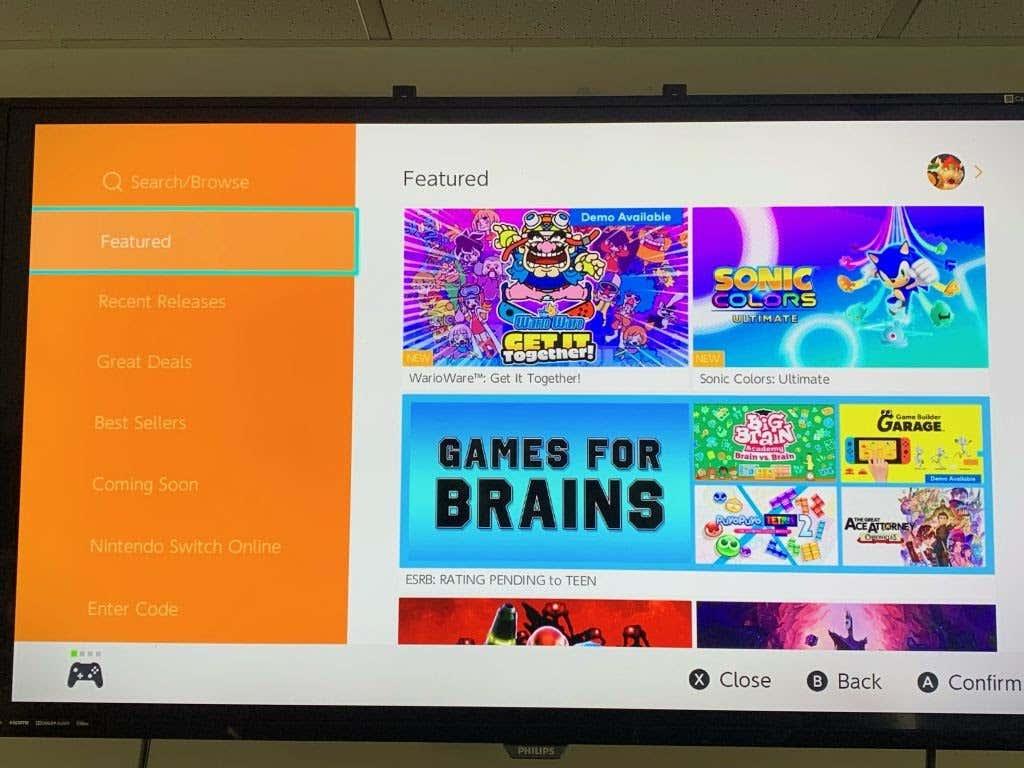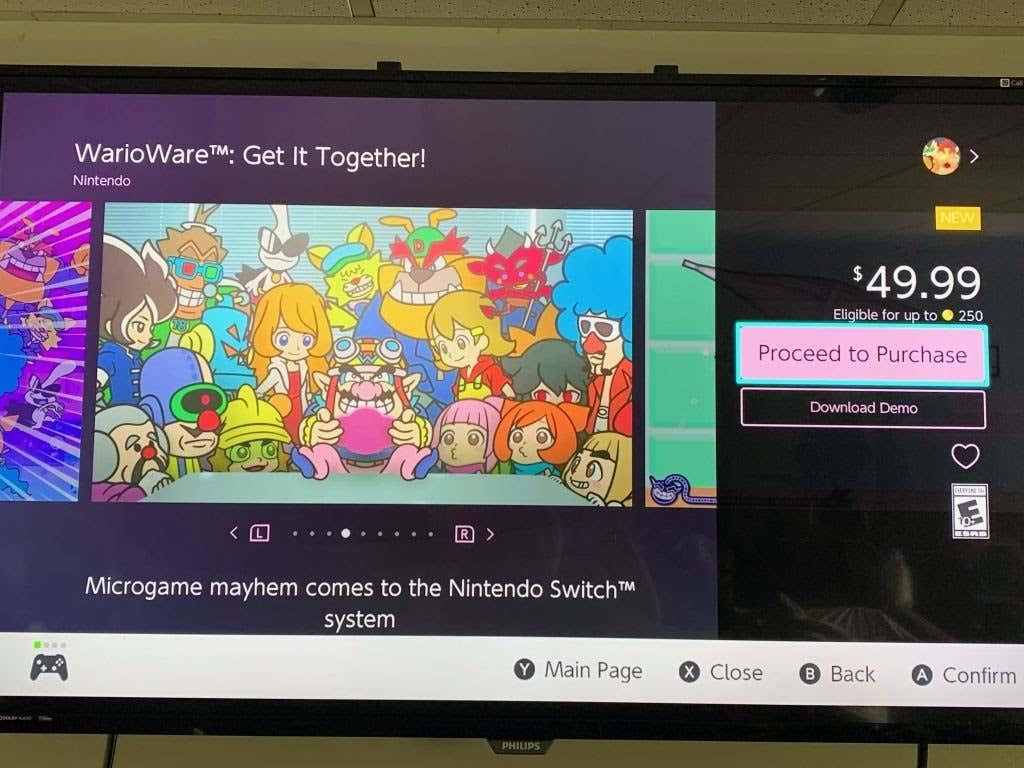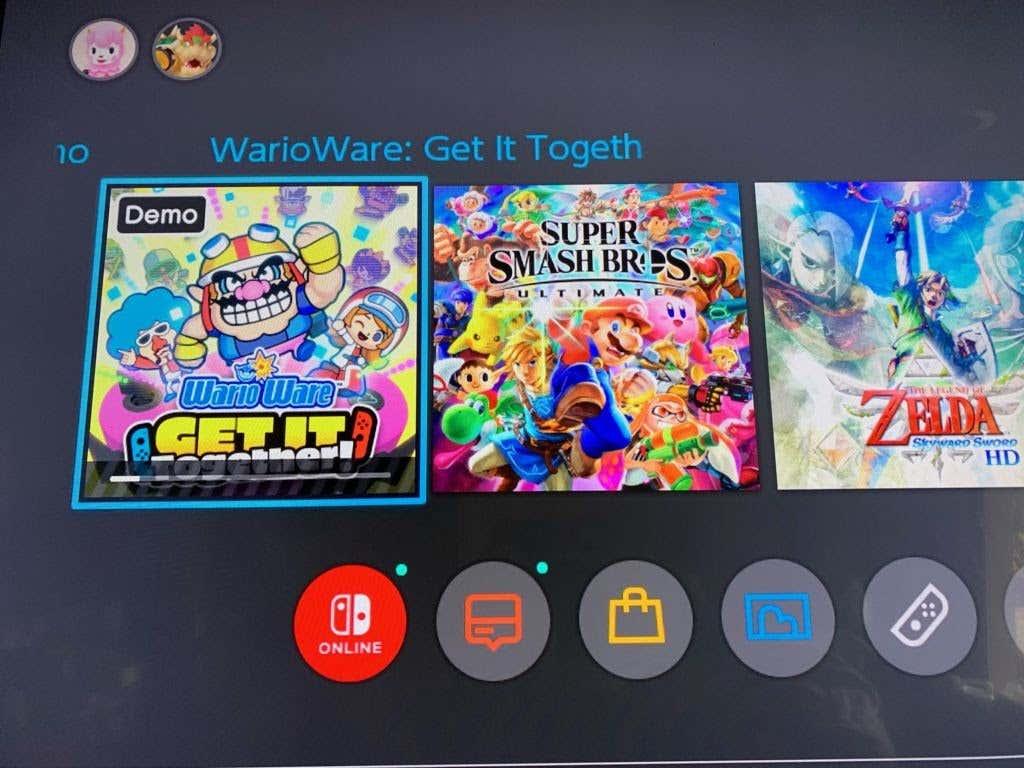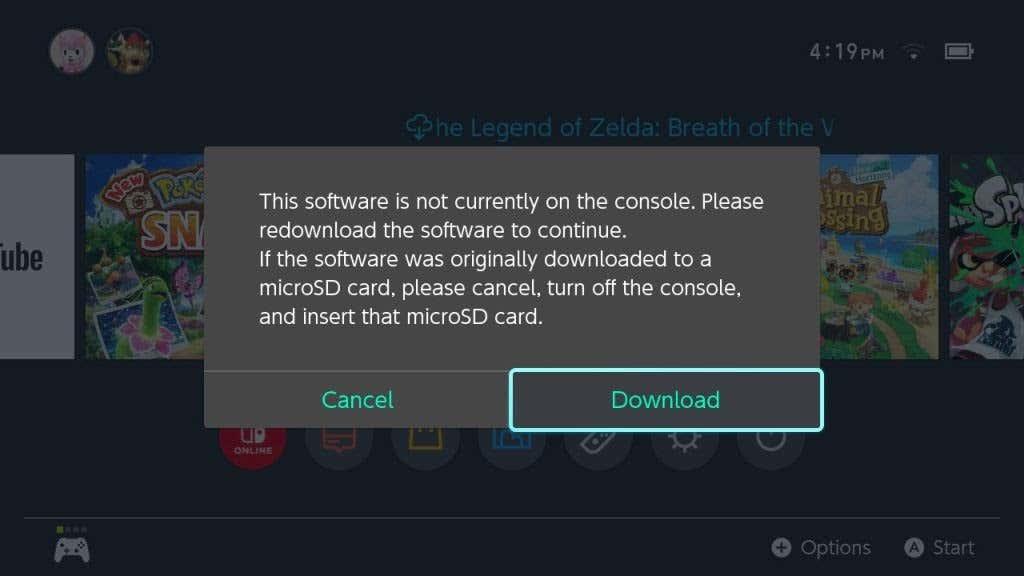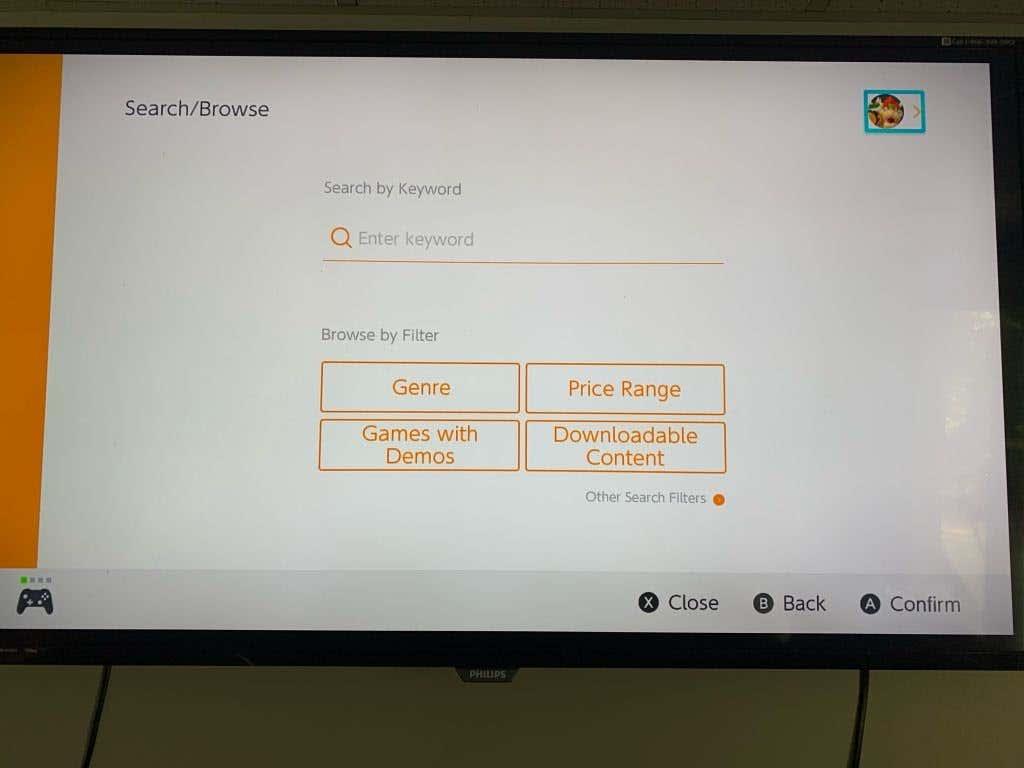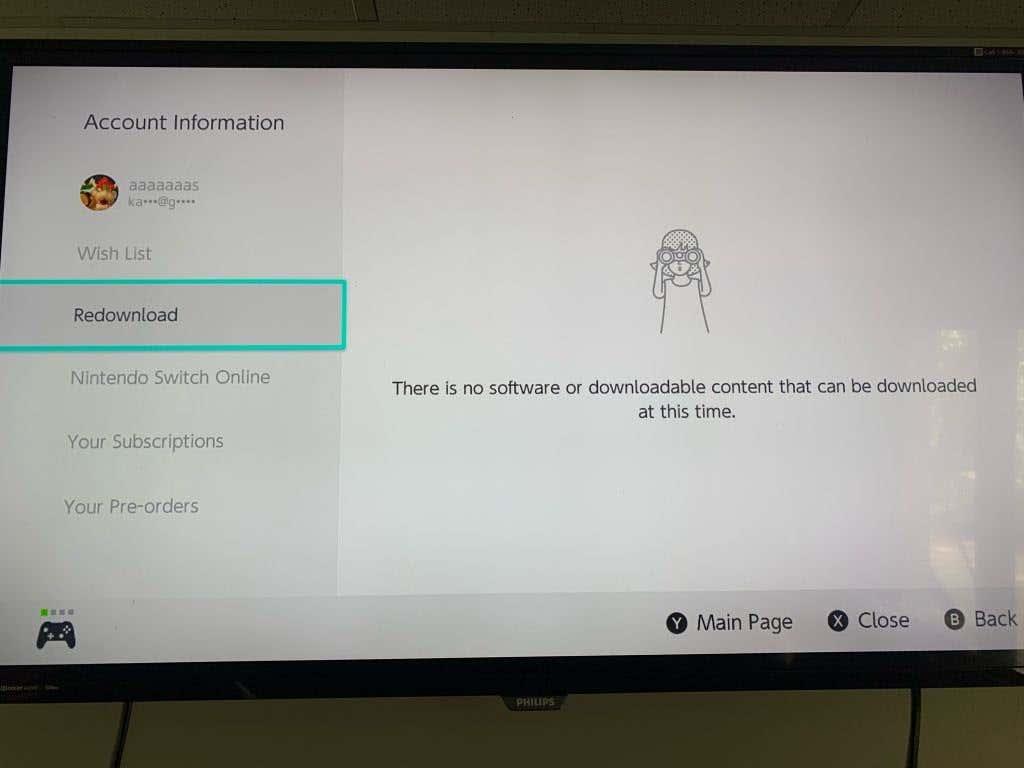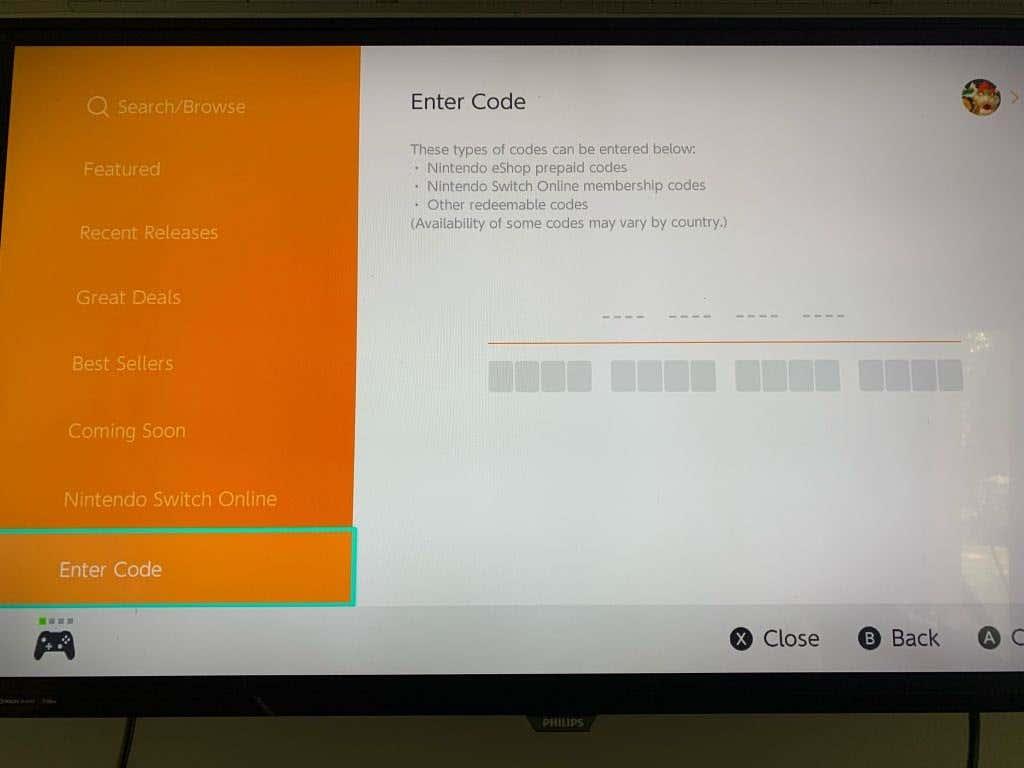Mentre l'acquisto di copie fisiche dei giochi è un ottimo modo per costruire la tua collezione, potresti non essere in grado di trovare titoli indipendenti più piccoli in un formato fisico. Per titoli come questi, così come qualsiasi gioco importante , Nintendo ha l'eShop disponibile su Switch per scaricarli digitalmente.
Se non hai mai scaricato un gioco in digitale prima d'ora, non preoccuparti troppo perché il processo è semplice. Devi solo disporre di una buona connessione Internet per accedere allo store e assicurarti che il download proceda senza problemi. Ottenere giochi in digitale è un modo conveniente per ottenere nuovi giochi o scoprire grandi titoli indipendenti.
Sommario
- Collega un account Nintendo al tuo Switch
- Scarica giochi sull'eShop
- Come riscaricare un gioco
- Dopo aver archiviato il gioco
- Dopo aver eliminato il gioco
- Come scaricare un gioco usando un codice
- Riproduzione di giochi digitali sull'interruttore

Segui questa guida e divertiti con nuovi fantastici giochi senza mai alzarti dal divano.
Collega un account Nintendo al tuo Switch
Il primo passo è creare e collegare un account Nintendo se non lo hai fatto in precedenza. Ciò ti consentirà di scaricare giochi all'interno di questo account e salvare la cronologia degli acquisti.
Avrai bisogno di un account utente, che è l'account che usi con Switch. Probabilmente ne hai creato uno durante la configurazione di Switch, ma in caso contrario, o desideri configurare un nuovo utente da quello che hai già creato, puoi seguire i passaggi di Nintendo .
Per collegare un account Nintendo al tuo account Switch User, procedi nel seguente modo:
- Vai su Impostazioni di sistema > Utenti e seleziona il tuo account.
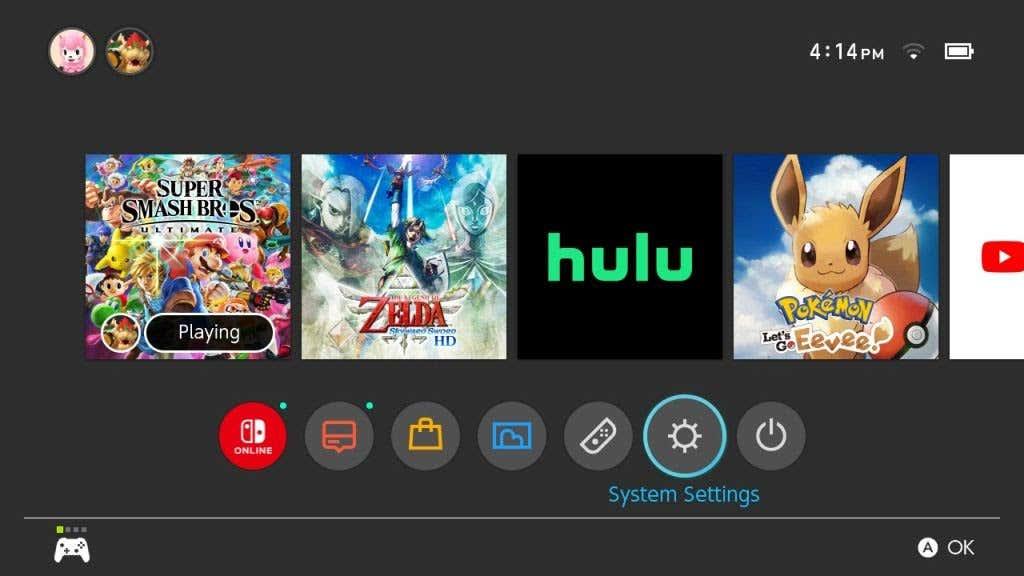
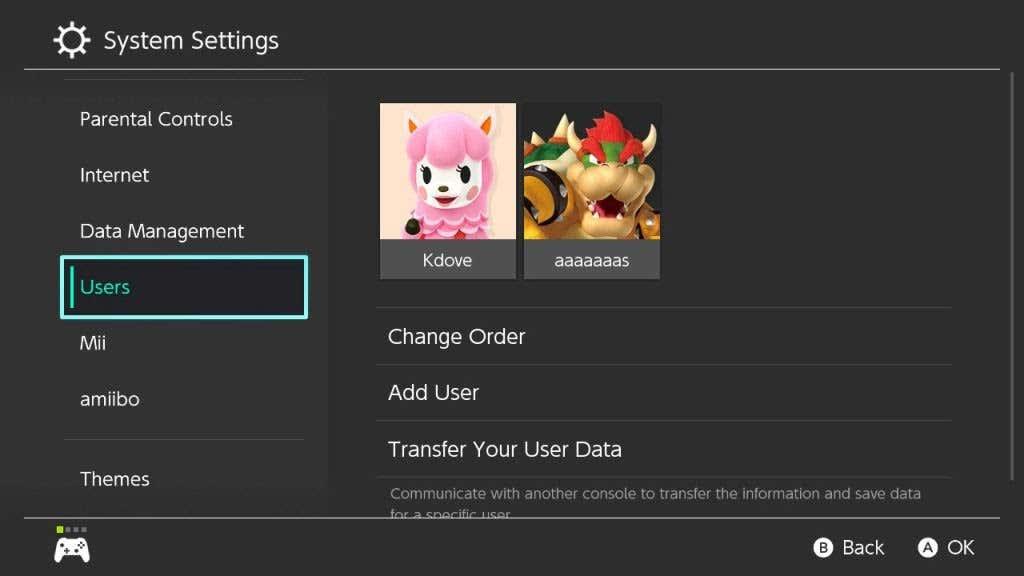
- Vai a Collega account Nintendo > Crea account . Se hai già un account Nintendo, seleziona Accedi .
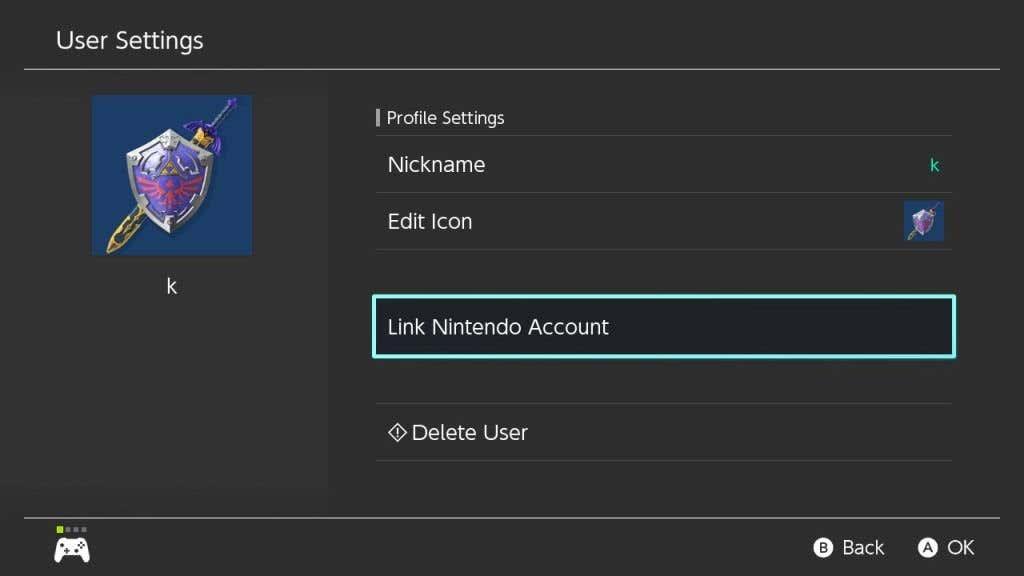
- Inserisci il tuo nome utente o password o scegli Accedi con un dispositivo smart per ottenere un codice QR che puoi scansionare con il tuo smartphone, che aprirà un browser per accedere al tuo account Nintendo da lì. Ti verrà quindi fornito un codice che puoi inserire nello Switch.
- Dopo aver effettuato l'accesso, il tuo account Nintendo sarà collegato all'account utente scelto. Selezionare OK e tornare al menu Switch Home.
Ora che hai un account Nintendo sul tuo Switch, puoi andare all'eShop.
Scarica giochi sull'eShop
Dopo aver aperto l'eShop dal menu Home di Switch, segui questi passaggi per trovare e scaricare il gioco che desideri.
- Seleziona l'account Nintendo che desideri utilizzare per l'eShop.
- Seleziona il gioco che desideri scaricare o vai all'icona della lente di ingrandimento nell'angolo in alto a sinistra per cercare giochi specifici.
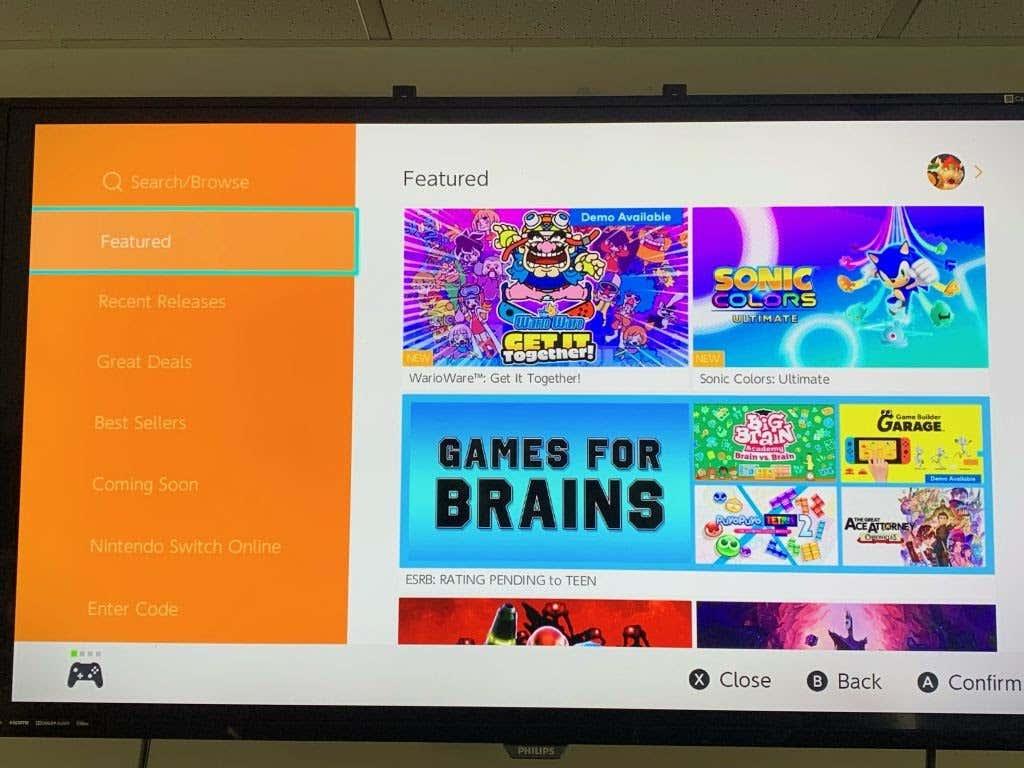
- Dopo aver selezionato un gioco, verrai indirizzato alla relativa pagina dei dettagli. Da qui, seleziona Procedi all'acquisto o Download gratuito se si tratta di un gioco gratuito.
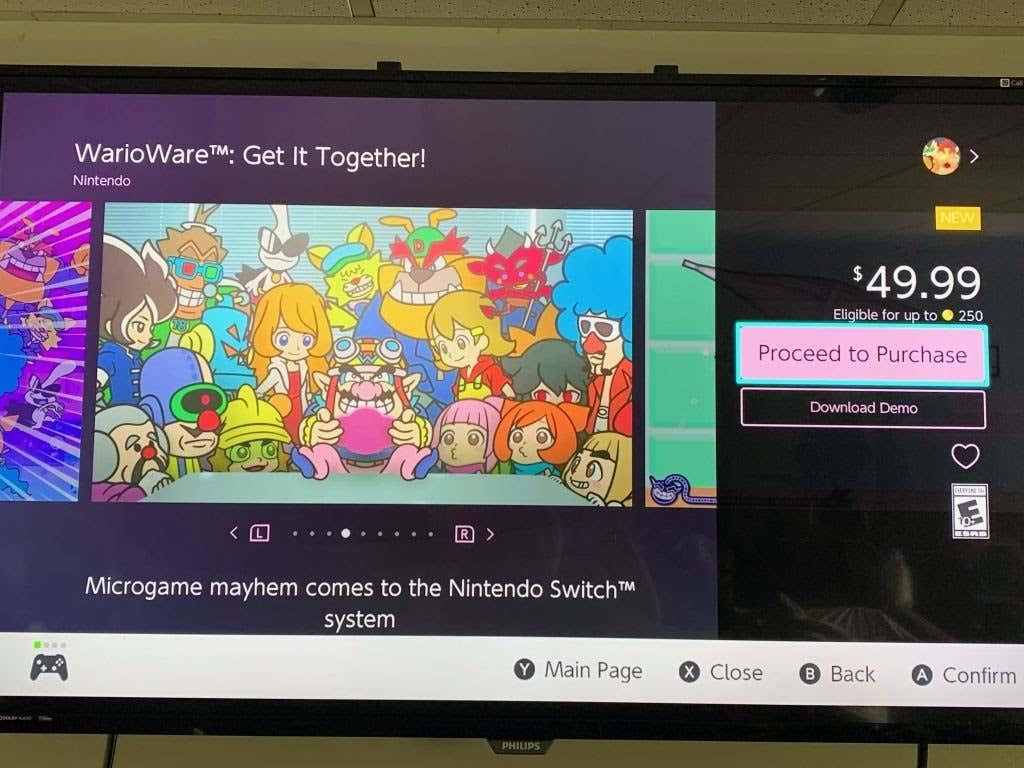
- Puoi anche guardare la pagina dei dettagli per vedere se il gioco ha qualche DLC, che puoi scaricare anche da qui.
- Puoi acquistare il tuo gioco in uno dei quattro modi. Utilizzando i Nintendo Points, una carta di credito/debito, PayPal o una carta regalo eShop. Seleziona le opzioni con cui desideri pagare e segui le istruzioni per collegare il metodo al tuo account Nintendo.
- Conferma il tuo acquisto, quindi l'eShop inizierà a scaricare il gioco sul tuo Switch. Puoi andare alla schermata Home per vedere una barra di avanzamento sotto il gioco in download.
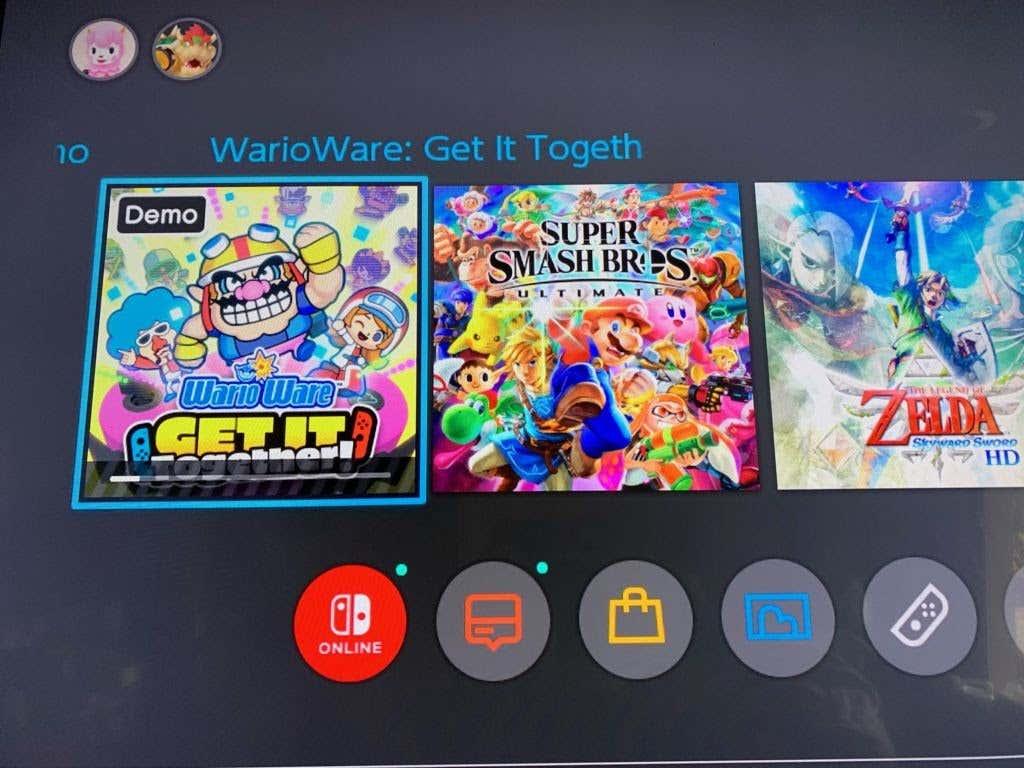
Una volta scaricato il gioco, lo vedrai nella schermata Home di Switch. Puoi quindi selezionarlo e iniziare subito a giocare.
Come riscaricare un gioco
Se in precedenza hai acquistato e scaricato un gioco e poi lo hai archiviato o eliminato dalla schermata Home, puoi scaricarlo di nuovo. Questo può essere fatto, ma il processo sarà diverso a seconda che tu lo abbia archiviato o cancellato.
Dopo aver archiviato il gioco
Quando archivi un gioco , puoi ancora vederne l'icona nella schermata Home, ma non potrai riprodurlo finché non lo scarichi di nuovo. Segui questi passaggi per farlo:
- Trova l'icona del gioco che desideri riscaricare nella schermata Home di Switch e selezionala.
- Scegli l' opzione Scarica .
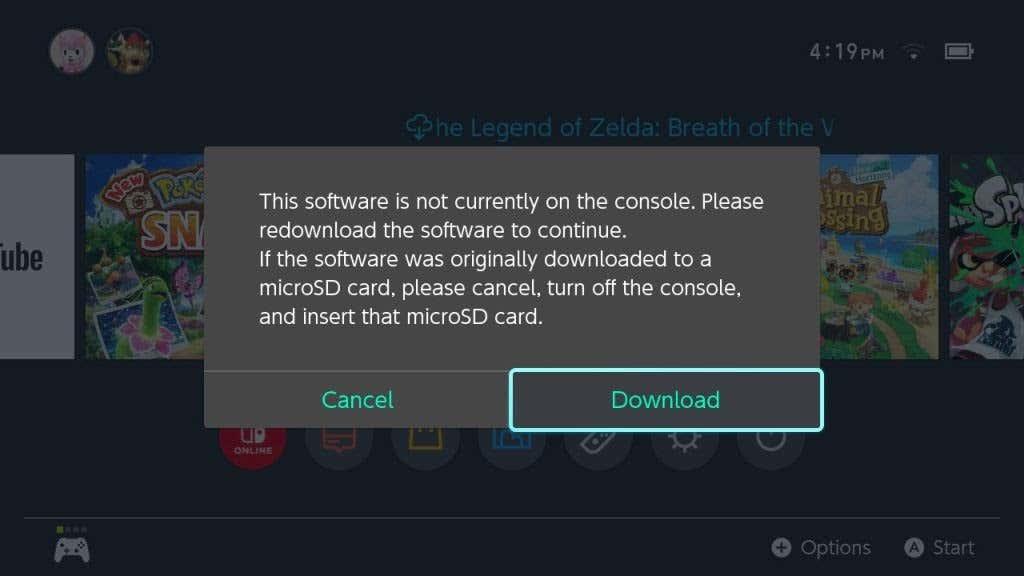
- Attendi che il gioco venga scaricato di nuovo. Se non hai abbastanza spazio, potresti dover archiviare un altro gioco o scaricarlo su una scheda SD, se ne hai una.
Dopo aver eliminato il gioco
Se non vedi l'icona del gioco nella schermata Home, potrebbe significare che l'hai eliminato. Puoi ancora scaricarlo di nuovo , ma sono necessari alcuni passaggi in più.
- Vai al Nintendo eShop e usa l'account Nintendo con cui hai originariamente acquistato il gioco.
- Vai sull'icona del tuo account Nintendo nell'angolo in alto a destra.
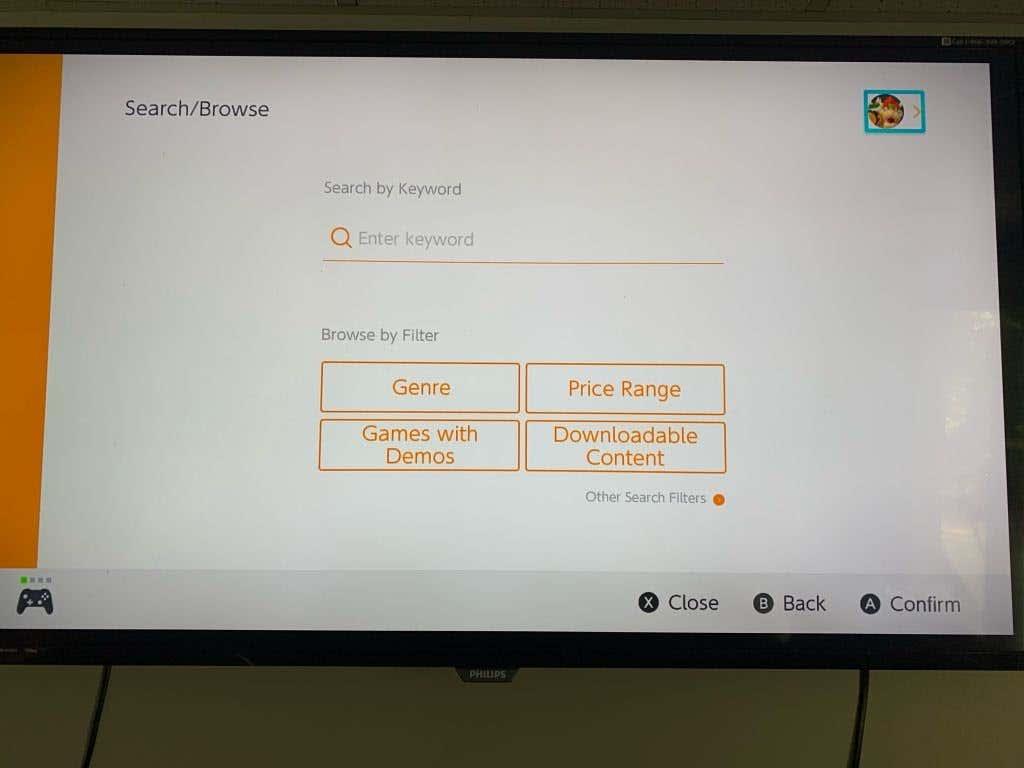
- Vai a Riscarica per vedere un elenco dei giochi che hai acquistato in precedenza su questo account.
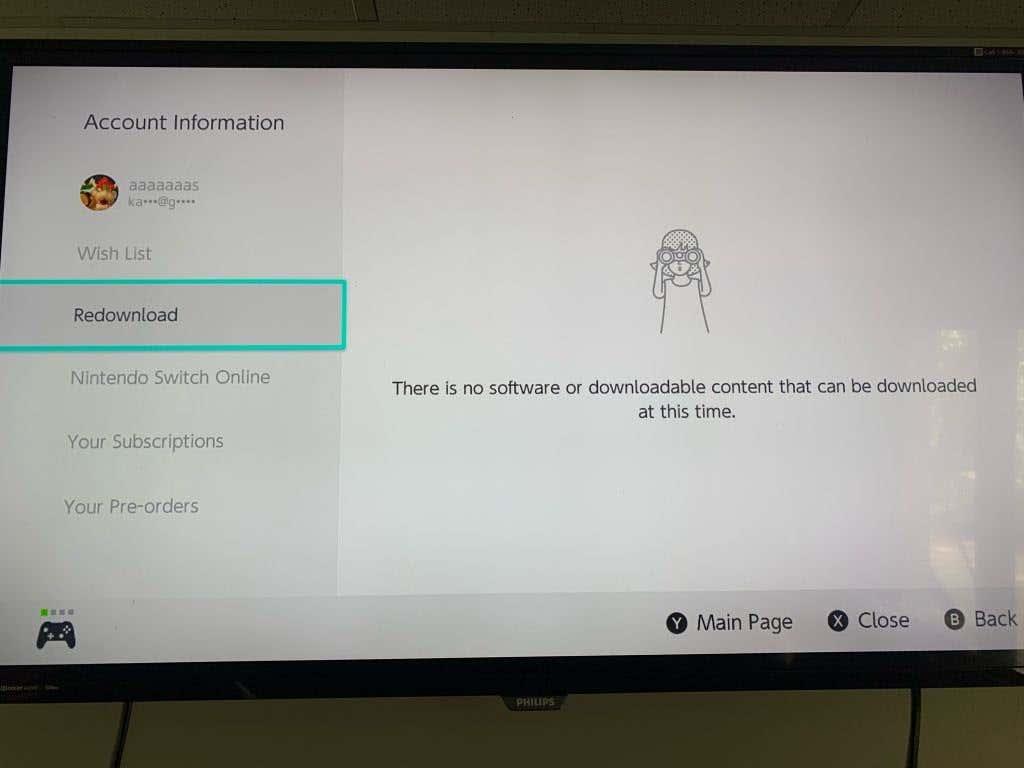
- Seleziona il gioco che desideri scaricare e seleziona l'icona arancione e il gioco inizierà a essere scaricato.
Se non vedi il gioco che desideri riscaricare, potresti averlo acquistato utilizzando un altro account Nintendo. Accedi a qualsiasi altro account Nintendo che potresti avere e segui i passaggi precedenti per vedere se è così.
Come scaricare un gioco usando un codice
Se acquisti un gioco Switch digitale tramite mezzi diversi dall'eShop, potresti aver ricevuto un codice di download. Questi possono essere riscattati sull'eShop per ricevere e scaricare il tuo gioco.
- Apri il Nintendo eShop e seleziona un account da utilizzare.
- Vai a Riscatta codice nella barra laterale sinistra.
- Inserisci il tuo codice di download, che dovrebbe essere lungo 16 caratteri senza trattini. Quindi seleziona Conferma .
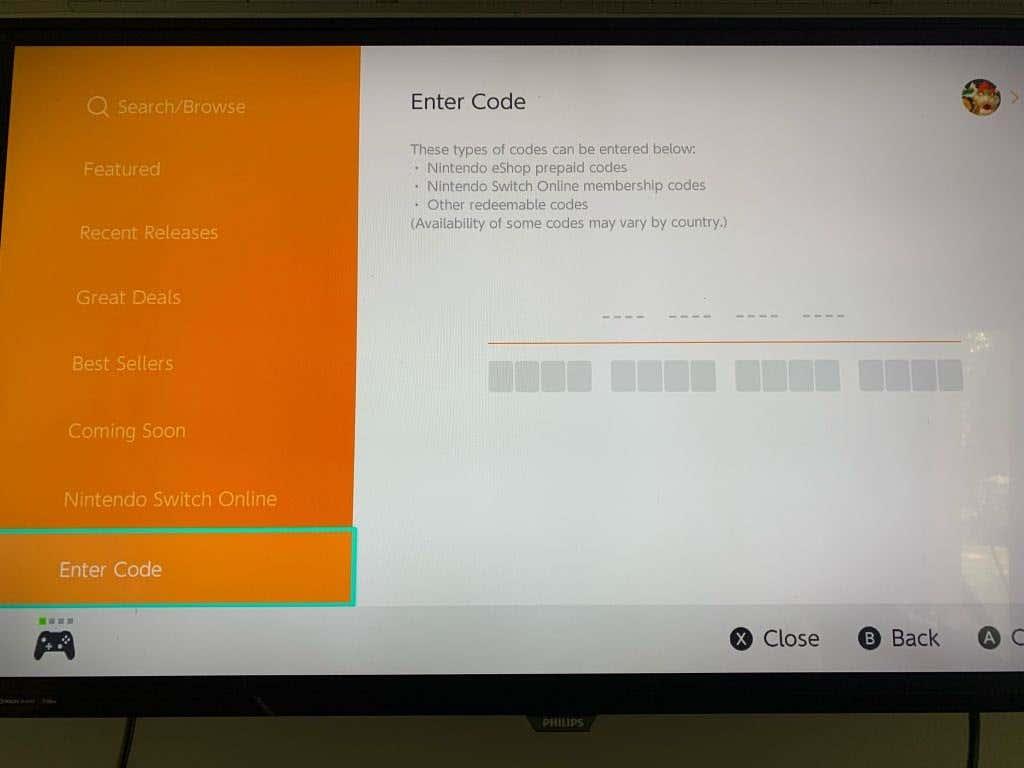
- Il gioco inizierà a scaricarsi.
Riproduzione di giochi digitali sull'interruttore
Con così tante opzioni di gioco digitale, è improbabile che tu rimanga senza cose da giocare su Switch. Non solo puoi trovare i principali titoli di Nintendo sull'eShop, ma ci sono anche tantissimi fantastici giochi indie da provare. A volte puoi anche trovare saldi sull'eShop, quindi tieni d'occhio quando ciò accade.
Quali sono alcuni dei tuoi giochi preferiti che hai scaricato su Switch? Fateci sapere nei commenti.
Perché non viene scaricato un gioco?
Cosa succede se impari a scaricare giochi su Nintendo Switch, ma il download non viene completato? Il motivo più comune per cui i giochi non vengono scaricati su Nintendo Switch è la memoria disponibile inadeguata. Se non c'è abbastanza spazio sul tuo dispositivo per la dimensione del file del gioco, il tuo Switch metterà automaticamente in pausa il download.
Quindi, se un download non funziona sul tuo dispositivo, inizia controllando la memoria disponibile. Vai all'app Impostazioni sul tuo Switch e scorri verso il basso fino a "Gestione dati". Questa scheda ti mostrerà quanto spazio libero hai sul tuo dispositivo e sulla tua scheda MicroSD, se ne hai installata una.
Tieni presente che la maggior parte delle console Switch non dispone di molto spazio di archiviazione integrato. La dimensione della memoria predefinita è 32 GB. Quindi, puoi esaurire rapidamente lo spazio anche se hai installato solo un paio di giochi. Ad esempio, Zelda: Breath of the Wild supera i 14 GB, quasi la metà dello spazio di archiviazione base di Switch. Il seguito di BOTW, Tears of the Kingdom, ha stabilito un nuovo record nella dimensione dei file per Switch, arrivando a 18,28 GB!
Come liberare spazio su Nintendo Switch
Cosa puoi fare se il tuo Switch ha esaurito lo spazio di archiviazione o non ne ha abbastanza per il download? Hai alcune opzioni. Innanzitutto, dai un'occhiata ai giochi che hai installato. Ce ne sono alcuni a cui non giochi più? Considera l'idea di archiviarli.
La funzione di archivio rimuove il software dal tuo dispositivo ma lascia l'icona dell'app nella tua libreria. Se desideri riprodurlo di nuovo, tocca l'icona per scaricarlo nuovamente sul tuo dispositivo. Puoi anche abilitare la funzione di "archiviazione automatica", che archivierà automaticamente i giochi a cui non giochi da un po'.
Schermate e video possono anche occupare molto spazio di archiviazione sul tuo Switch. Seleziona l'opzione "Gestisci schermate e video" nella scheda delle impostazioni "Gestione dati" per vedere quanto spazio utilizza questo contenuto. Puoi anche spostare, eliminare o archiviare screenshot e video da quel menu.
Se non hai già una scheda MicroSD installata sul tuo Switch, vale la pena investire in una. Le schede MicroSD rappresentano un modo semplice ed economico per aumentare in modo significativo la memoria integrata della tua console. Ad esempio, puoi ottenere una scheda MicroSD da 128 GB con licenza ufficiale per circa $ 35 su Amazon.